SharePoint VS OneDrive: mikä on ero?
SharePoint ja OneDrive ovat pilvitallennusjärjestelmiä.
Näiden kahden Microsoft 365 -työkalun yhteiset ominaisuudet tekevät niiden välisestä rajasta ohuen. Joillekin käyttäjille jopa olematon. On kuitenkin olemassa perustavanlaatuinen ero.
Selvitetään yhdessä, mikä se on.
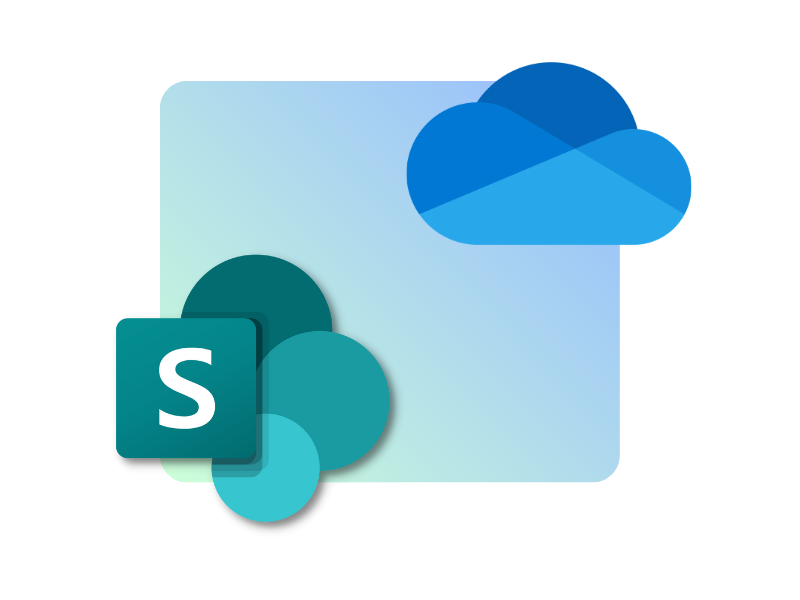
Mitä löydät tästä artikkelista
Mitä eroa on SharePointin ja OneDriven välillä Microsoft 365:ssä?
Microsoft 365 -paketti tarjoaa organisaatioille ja ammattihenkilöille pääsyn joustavaan työympäristöön.
Tehtävien ja projektien hallinta on helpompaa tässä innovatiivisessa digitaalisessa tilassa, erityisesti nykyaikana, jolloin suurin osa yhteistyöstä ja viestinnästä tapahtuu etänä tai hybriditilassa.
Yksi suurimmista haasteista henkilöille ja yrityksille, jotka päättävät siirtää työnsä Microsoft-universumiin, on kuitenkin hyödyntää sen tarjoamia mahdollisuuksia ja ymmärtää sovelluksia toisistaan erottavat erot. Toisin sanoen ainutlaatuisiksi.
Tässä artikkelissa keskitymme kahteen työkaluun, joiden toiminnot niputetaan usein yhteen, niin että huomattava osa käyttäjistä pitää niitä keskenään vaihdettavina. Tämä ei kuitenkaan pidä missään nimessä paikkaansa.
Puhumme SharePoint Onlinesta ja Microsoft OneDrivesta.
Mikä on intranet.ai?
intranet.ai on käyttövalmis yritysintranet, joka on suunniteltu vähentämään kustannuksia ja toteuttamisaikaa ja luomaan siten yhteistoiminnallinen ja moderni digitaalinen työympäristö:
- Alustava hinta 3 950 €/vuosi täydellisestä intranetistä
- Yli 50 sovellusta, mukaan lukien kehittynyt haku, asiakirjojen hallintajärjestelmä ja FAQ-sivut
- 100-prosenttisesti integroitu SharePoint Onlineen ja Microsoft 365:een

Aloitetaan sanomalla, että sekä SharePoint että OneDrive ovat tallennusjärjestelmiä , joiden avulla käyttäjät voivat siirtää tiedostojaan ja asiakirjojaan Microsoftin pilvipalveluun.
Tämä tarkoittaa, että käyttäjät voivat käyttää mediasisältöä, asiakirjoja, valokuvia ja muuta sisältöä missä tahansa ja millä tahansa laitteella.
Tarvitaan vain internetyhteys ja tunnukset Microsoft 365 -tilille kirjautumiseen, joten käyttäjän ei enää tarvitse kantaa jatkuvasti mukanaan erityistä yrityslaitetta.
Todellinen vallankumous erityisesti niille ammattilaisille, jotka eivät pystyneet repimään itseään pois työpöydältään tai joutuivat katselemaan loputtomia sarjoja sähköposteja ja paperikopioita muokatakseen samaa asiakirjaa kollegoidensa kanssa.
Microsoftin nykyaikaisten arkistointijärjestelmien käyttöönoton myötä myös etäjakamisesta ja -yhteistyöstä on tullut yksinkertaisia, jokapäiväisiä tehtäviä.
Kuka tahansa käyttäjä voi muokata pilveen tallennettuja tiedostoja samanaikaisesti tiiminsä kanssa ilman pelkoa tärkeiden tietojen menettämisestä prosessin aikana.
Lisäksi muokkaushistorian ansiosta käyttäjät, joilla on pääsy tiedostoihin, voivat tarkastella kaikkia versioita. Näin he voivat verrata työstämänsä asiakirjan nykytilaa johonkin aiempaan versioon, ja heillä on myös mahdollisuus palauttaa jälkimmäinen.
Monista yhtäläisyyksistä huolimatta näiden kahden sisällön luomiseen, jakamiseen ja tallentamiseen tarkoitetun järjestelmän välillä on kuitenkin huomattava ero.
Toisaalta SharePointissa keskitytään tiedostojen ja asiakirjojen hallintaan yritysten tiimeissä tai vielä suuremmassa käyttäjäjoukossa. Näin ollen tiedostot, jotka on luotu tai ladattu johonkin SharePoint-kirjastoon, on tarkoitettu tiimin muokattaviksi. Usein nämä ovat tiettyihin projekteihin tai aloitteisiin liittyviä asiakirjoja.
Toisaalta OneDriveen mahtuu pääasiassa tiedostoja, jotka on tarkoitettu puhtaasti henkilökohtaiseen käyttöön, joita ei ole vielä valmis jakamaan tai jotka on lähetettävä valitulle määrälle käyttäjiä. Näin ollen koko yritys ei pääse käsiksi yksittäisten käyttäjien OneDrive-kansioissa oleviin asiakirjoihin ilman, että kyseiset käyttäjät antavat yritykselle tarvittavan luvan.
Lyhyesti sanottuna voimme selittää näiden kahden työkalun välisen eron yhdellä sanalla: Collaboration.
Sinun tarvitsee vain ajatella esimerkiksi SharePointin tiimisivustojen ja Microsoft Teamsin ryhmien ja kanavien välistä vahvaa suhdetta, jotta ymmärrät heti yhteistyön ja viestinnän merkityksen, kun kyseiselle alustalle tallennettuja tiedostoja hallitaan.
Se on totta: OneDrivella on myös oma yhteys muihin Microsoft 365 -sovelluksiin. Silti korostamme, että jakaminen muiden käyttäjien kanssa ei ole tämän työkalun perimmäinen tavoite.
Sen sijaan voimme sanoa, että henkilökohtaisten tiedostojen keskitetty omistus on OneDriven tavoite, jonka avulla käyttäjät voivat hallita sisältöään yhdestä virtuaalisesta tilasta, johon pääsee käsiksi mistä tahansa laitteesta. Tietenkin tinkimättä tallennettujen tietojen yleisestä suojauksesta.
Tältä osin OneDrive for Business -versio - erityisesti yrityksille ja organisaatioille - tarjoaa periaatteessa saman palvelun, mutta kehittyneemmillä tiedostonhallintamäärityksillä.
Toinen huomioon otettava seikka on se, että vain SharePoint pystyy menemään pelkkää pilvitallennustoimintoa pidemmälle.
Ainutlaatuisista asiakirjahallintaominaisuuksistaan huolimatta SharePointilla on tärkeä rooli myös sisällönluontialustana.
Itse asiassa se on tunnustettu yhdeksi tehokkaimmista välineistä tiimisivustojen - jotka on tarkoitettu eri yritysryhmien tiedostojen yhteistyöhön - ja viestintäsivustojen, kuten intranetin tai ekstranetin, rakentamiseen.
Menemättä liian pitkälle yksityiskohtiin riittää, että tiedät, että SharePointin avulla voit kirjoittaa, julkaista ja jakaa multimediasisältöä, yrityksen uutiskirjeitä, henkilöstöpalveluja, sisäistä viestintää, tapahtumia, webinaareja ja paljon muuta.
Yhteenvetona tähän mennessä sanomastamme, tässä on lyhyt taulukko, johon on koottu näiden kahden Microsoft 365 -tuotteen yhteiset ominaisuudet:
|
SharePoint Online ja Microsoft OneDrive |
|
Luo ja tallentaa tiedostoja Microsoftin pilvipalveluun. |
|
Sisältää muokkaushistorian, jonka avulla voit tarkastella, muokata tai jopa palauttaa tiedoston aiempia versioita. |
Seuraavassa taulukossa luetellaan kuitenkin näiden kahden sovelluksen olennaiset erot:
|
SharePoint Online |
Microsoft OneDrive |
|
Helpottaa tiedostojen hallintaa, suunniteltu suuren käyttäjäkunnan yhteistyöhön. |
Tukee tiedostonhallintaa henkilökohtaiseen käyttöön tai pienelle käyttäjämäärälle. |
|
Suojaa tietoja käyttäjäryhmien eri valtuutustasoilla. |
Takaa tietoturvan myöntämällä käyttöoikeuden valituille yksittäisille käyttäjille. |
|
Mahdollistaa verkkosivustojen luomisen, joilla voidaan julkaista ja jakaa kaikenlaista sisältöä. |
Mahdollistaa keskustelujen aloittamisen tiedostojen sisällä ja kutsuu keskusteluun mukaan myös käyttäjiä, joilla ei ole Microsoft 365 -tiliä. |
|
Tallentaa tiedostot ja asiakirjat kirjastoihin, joita voidaan järjestää kansioiden tai metatietojen avulla. |
Tallentaa tiedostoja ja asiakirjoja kansioihin, joista kukin on liitetty tiettyyn Microsoft 365 -tiliin (henkilökohtaiseen tai institutionaaliseen). |
SharePoint-kirjastojen synkronointi OneDriven kanssa
OneDriven avulla voit synkronoida tiedostoja laitteistasi Microsoftin pilvipalveluun ja päinvastoin.
Itse asiassa OneDrivea on mahdollista käyttää siltana, jonka avulla voit yhdistää minkä tahansa paketin sovelluksen, kuten SharePoint Onlinen, sisällön laitteisiisi.
Näin käyttäjät voivat käyttää SharePoint-kirjastoihin tallennettuja asiakirjoja laitteistaan milloin tahansa, jopa offline-tilassa.
Tämä onnistuu vain muutamalla toimenpiteellä.
Luettelemme ne tässä:
- Napsauta SharePoint-sivustossa, jonka haluat synkronoida tietokoneen kanssa, "Synkronoi" yläkomentopalkissa.
- Siirry Windows Exploreriin (tai Finderiin, jos käytät Macia).
- Napsauta kansiota, jossa on sen organisaation nimi, johon synkronoitu SharePoint-sivusto kuuluu.
Nyt voit avata, siirtää, muokata tai poistaa tiedostoja synkronoiduista tiimi- tai viestintäsivustokirjastoista suoraan tietokoneeltasi.
Kaikki muutokset tuodaan automaattisesti takaisin Microsoftin pilvipalveluun.
Jos työskentelet offline-tilassa, muutokset tallentuvat automaattisesti pilveen heti, kun laitteesi on jälleen yhteydessä internetiin.
Lisäksi voit valita, mitkä SharePoint-sivustokirjastot synkronoidaan.
Näin pääset käyttämään vain niitä asiakirjoja ja tiedostoja, joista olet kiinnostunut tietokoneeltasi.
Noudata seuraavia ohjeita:
- Napsauta OneDrive-kuvaketta tietokoneen alareunan komentopalkissa.
- Napsauta oikeassa yläkulmassa olevaa asetuspyörää.
- Siirry sovelluksen asetuksiin.
- Napsauta "Tili".
- Valitse "Valitse kansiot" valitaksesi synkronoitavat kirjastot.
Jos haluat poistaa synkronoinnin käytöstä koko SharePoint-sivuston kanssa, siirry edellä kootun luettelon vaiheeseen 4. Sen sijaan, että valitsisit kirjastot "Valitse kansiot" -valinnalla, napsauta "Lopeta synkronointi" sivuston nimen vieressä.
Tämä saa SharePoint-sivuston tiedostokansiot katoamaan Windows Explorerista ja jäävät saataville vain Microsoftin pilvipalvelussa.
Muutamalla liikkeellä voit hallita tehtävien suorittamiseen tarvitsemiasi tietoja ja asiakirjoja yksinkertaisesti siirtymällä pilviympäristöstä henkilökohtaisiin laitteisiin.
Räätälöi Microsoft 365:n digitaalinen työpaikka tarpeidesi mukaan.
Opi, miten SharePointin ja OneDriven ominaisuuksia voi parhaiten yhdistää.
Pian et pysty elämään ilman niitä.
Haluatko täydellisen, käyttövalmiin intranetin?
intranet.ai on SharePoint Online -pohjainen ratkaisu, joka yksinkertaistaa sisäistä viestintää ja digitalisoi liiketoimintaprosesseja mahdollisimman pienellä ajalla ja kustannuksilla.
- Täysi integraatio Microsoft 365:n ja Viva:n kanssa
- Yli 50 ominaisuutta viestinnän ja työntekijäkokemuksen parantamiseksi
- Yritysbrändin mukainen, yksityiskohtaisesti räätälöitävissä oleva muotoilu
Giuseppe Marchi
Giuseppe on ollut SharePointin ja Microsoft 365:n Microsoft MVP vuodesta 2010 lähtien. Hän perusti Dev4Siden ja intranet.ai:n tavoitteenaan auttaa yrityksiä luomaan yksinkertaisempi ja tehokkaampi työympäristö.
Hän toimii konsulttina kaikessa, mikä liittyy digitaaliseen yhteistyöhön, intranet-portaaleihin ja Microsoftin pilvialustoihin.

Jatka lukemista
Yrityksen intranet: mitä se on ja 20 ideaa sen kasvattamiseksi

Selvitä, mitä yrityksen intranet on ja millaisia mahdollisuuksia se tarjoaa yrityksellesi.
Mikä on SharePoint ja sen 7 keskeistä ominaisuutta

Lue, mikä SharePoint on ja miten se voi auttaa sinua digitalisoimaan yrityksesi.

